Adobeの各種ソフトでドロップシャドウなどの効果をコピーする方法
- 2011年11月28日 |
- graphic |
- Tags :
まったく同じではないけど、ドロップシャドウや光彩などの効果は同じ部品を大量に作りたいときがあります。
一つ一つ設定するのは面倒なので、Photoshop、Illustrator、Fireworks、Flash Professionalで別オブジェクトへフィルタや効果などをコピー、ペーストする方法をまとめました。
Photoshopの場合
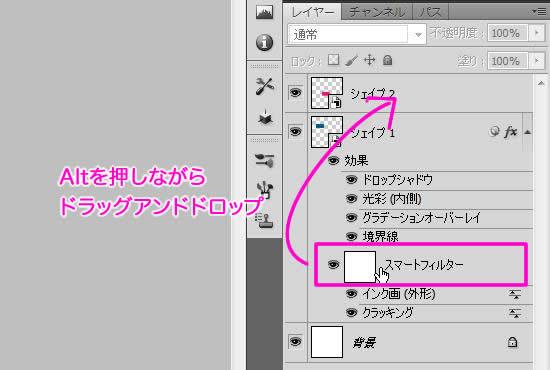
コピー元のレイヤースタイルやスマートフィルターをAltを押しながらコピー先のレイヤーへドラッグアンドドロップ。
Illustratorの場合
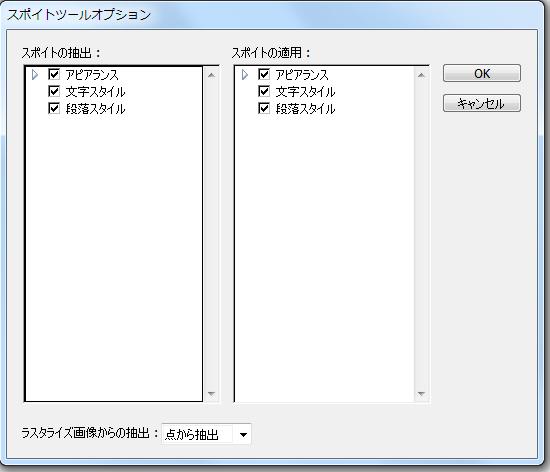
まずはスポイトツールをダブルクリックしてスポイトツールオプションを開き、アピアランスにチェックが入っているか確認。
コピー先のオブジェクトを選択した状態で、コピー元をスポイトツールでクリック。
塗りや線は変更したくない場合
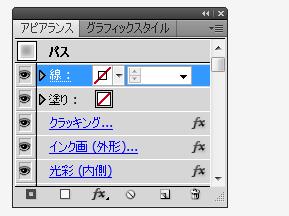
コピー元の塗りと線をなしの状態に。
コピー先のオブジェクトを選択し、スポイトツールでShift+Altを押しながらコピー元をクリック。
Fireworksの場合
コピー元のオブジェクトをコピーし、コピー先のオブジェクトを選択して編集→属性をペースト(Ctrl+Alt+Shift+v)。
塗りや線は変更したくない場合
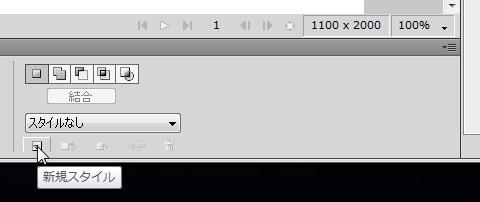
コピー元のオブジェクトを選択した状態で、プロパティパネルの新規スタイルをクリック。

塗りとストロークのチェックを外し、任意の名前をつけて登録。
コピー先のオブジェクトを選択し、今登録したスタイルを適用。
Flash Professionalの場合

プロパティパネル内のフィルター部を開き、クリップボードからコピー、ペースト

